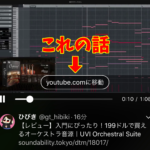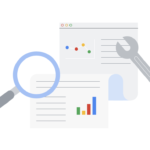早いものでサイトを引越してから約1ヶ月が経ちました。
噂には聞いていたWordPress…凄いですね!
めちゃくちゃ良くできてる!!誰もが使う理由が分かりますわ。
特にSEO対策が凄いです!ちょっと書いた記事がかなり早く検索上位に引っかかるようになります。
そんな素晴らしいWordPressですが、スーパーライトユーザーにはちょっとハードルが高く感じてしまうと思いますし、実際WEBプログラミングの知識がないと細かいところまではカスタマイズできないところも多いので確かにちょっと難しいんですけど、とりあえずブログを書くということであればそこまでお金もかけずに始められるので、長く続くか分からないしなぁ…という人もお試しのつもりで始めてもらえたらということで記事にしてみています。
なるべく簡潔に!
いきますね!!w
目次
WordPressとは?
そもそも何?っていうのはまどろっこしいので置いといて、イメージとしてはアメブロやはてなブログのような無料ブログサービスと変わらなくて、記事を投稿するためのプラットフォームがあって、そこに文字や画像をアップロードしていく方式なので、そういったものに一度でも触れたことがある人であれば何ら難しいことはない自作ウェブサイトツールです。
ただ無料のサービスとの違いとして、そのページをWEB上に表示させるためのアドレスとサーバーを自身で準備しなければならないというのが、無料サービスとは違う面倒なポイントとも言えますかね。
無料サービスの良いところはそれらが全て準備してもらえていて、さらに一切お金がかからないというのが最大のメリットでしょう。
その代わり、URLアドレスはそのサービス固有のものになりますし、広告が差し込まれたり、もしサービスが終了したら、書いたものは全て消えてしまうというデメリットもあるという感じですかね。
WordPressの場合はそのようなデメリットがない分、多少お金がかかるわけですが、自身で消さない限りはWEB上に一生残りますし、そこからマネタイズ(広告収入等)へも繋げていきやすいというメリットがあるというわけです。
それでは実際に初心者の方でも簡単にWordPressを導入する方法を順を追って解説していきます!
①レンタルサーバーの契約
まずはWordPressを運用するためのサーバーを借りてくる必要があります。
これが自分のサイトを置く家というか、倉庫みたいなものですね。
よくWordPressを導入の際におすすめされているサーバーとして、『エックスサーバー![]() 』というサーバーを紹介している記事が多いのですが、エックスサーバーは基本料金が高く、1年契約で16,200円(初期費用込み)かかるので、余裕がある人であれば良いのですが、趣味にそこまでお金をかけたくないという人はちょっと躊躇してしまいますよね。
』というサーバーを紹介している記事が多いのですが、エックスサーバーは基本料金が高く、1年契約で16,200円(初期費用込み)かかるので、余裕がある人であれば良いのですが、趣味にそこまでお金をかけたくないという人はちょっと躊躇してしまいますよね。
そんな人におすすめなのは『ロリポップ!![]() 』というサーバーで、ここはとにかく安いのでホームページを作る際なんかにもよくお世話になっていまして、WordPressに対応しているプランもあって、そのライトプランでも月額250円(年間初期費用込みで4,860円)という手軽さがおすすめの理由です!
』というサーバーで、ここはとにかく安いのでホームページを作る際なんかにもよくお世話になっていまして、WordPressに対応しているプランもあって、そのライトプランでも月額250円(年間初期費用込みで4,860円)という手軽さがおすすめの理由です!
![]()
しかも容量も50GBと、数年間、何千日と記事を書かないと使い切れないような容量を持っているので、ちょっと始めようかなという人にもちょうど良いサイズ感となっています。
先ほど紹介したエックスサーバーは最低容量が200GBからなので、容量の心配は一切ないですが、長く続くか分からない人からすると少し金額が大きいですからね。
ちなみにロリポップの方も一番安いエコノミープランではWordPressに対応していないので、必ずライトプラン以上で契約するようにしてください!
まずは10日間のお試しで、無事に立ち上げられるか試してみるのも良いと思います。
②ドメインの取得
ドメインはWEB上の住所(アドレス) http://〇〇〇.com のことで、主には末尾の .com 等の部分をサーバー同様、どこかから借りてこなければなりません。
もちろん .com の手前側は自分の好きなものにすることができます。(使われていなければですが)
ロリポップを借りる際にも仮のドメインが無料でついてくるのですが、その場合だと末尾が .sub.jp や .ciao.jp など、サービス名が入るわけではないですが、あまり見慣れないドメインになってしまいます。
それでも良いという人はもちろんそれで良いですが、見慣れている .jp や .com にしたいという人は、別にドメインレンタルサイトからドメインを借りてくる必要があります。
その際にはこちらの『お名前.com![]() 』というサービスを利用してください。
』というサービスを利用してください。
![]()
テレビCMをやっているくらいなので、会社名を聞いたことがある人も多いかと思いますが、ここでは自身で自由に選べる「独自ドメイン」というものを借りてくることができます。
とは言えお金はかかるので、ドメインの末尾を何にするかというのもWordPressを始める際のポイントになってきます。
このドメインというのは種類によって金額が違って、よく使われているものほど金額が高いという傾向にあります。
現時点での相場は年額で .com だと1,150円、 .jp が2,480円、 .net だと699円、僕が使っている .tokyo だと99円という感じです。
ちなみに自由に選べると言ったものの .co.jp は企業向けのドメインとなっており、レンタル登録後に会社の登記情報などが必要になるので、個人で借りることはできません。
そういったことも考慮しつつ、末尾前のアドレスを何にするか(僕のサイトでいうと「soundability」という部分)を決め、それで取得できる末尾のドメインを決めて、契約するという感じですね。
登録が完了したら次にアドレスとサーバーを繋げる作業を行います。
③ネームサーバーと独自ドメインの設定
お名前.comでログイン後、ネームサーバーの変更から、ロリポップのネームサーバーを登録します。

uns01.lolipop.jp
uns02.lolipop.jp
※こちらコピペ用に
それが済んだら、次はロリポップにログインして独自ドメインの設定を。
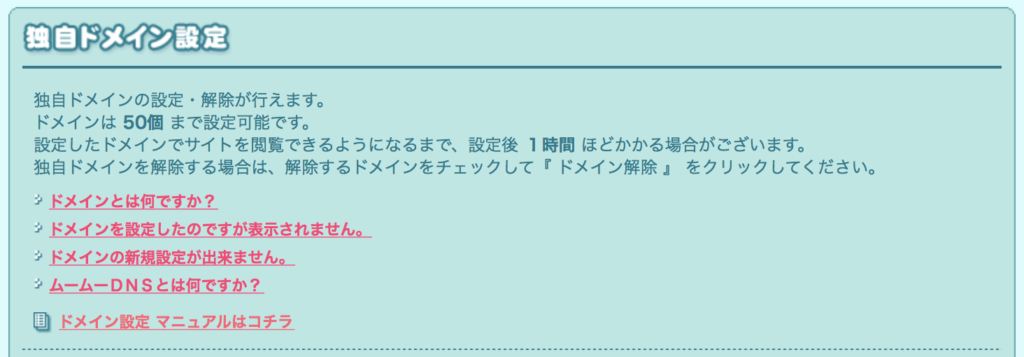
これで下準備は完了です。
④WordPressのインストール
あとはロリポップ内にてWordPressの設定を『WordPress簡単インストール』という項目から行うだけで設定は完了です。
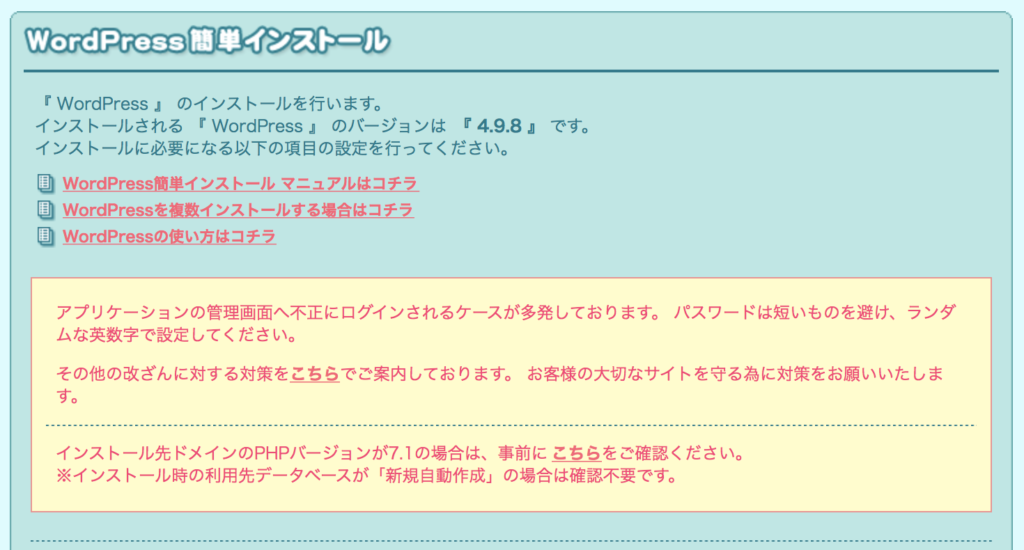
ここまで出来たらWordPressのログインを( http://〇〇〇.com/wp/admin/ から)行うと、WordPressページにログインでき、ページの見た目の設定や記事の投稿を行うことができるという流れです!
WordPressではまずページのテーマ(テンプレート)を選んで、それをカスタマイズしていくところからやってみると良いと思います。(ちなみにこのサイトはSTINGER8というテーマを使っています)
ほら、簡単!!(本当か?w)
さいごに
というわけで、たったこれだけで安いドメインを選べば総額費用年間5,000円以内にてWordPressを始めることができます!
上手くやれば5,000円くらいすぐに回収できるので、とても簡単でおすすめな方法と言えます。
ブログでマネタイズしてみたいと思っていたそこのアナタ!
是非今日から始めてみてください!!